9 стъпки за промяна на темите на Gmail много лесно, пробвали ли сте?
Gmail е този, който е необходим на общността за достъп до всичко. Ние, които често отваряме Gmail, със сигурност знаем как изглежда Gmail.
Дисплеят по подразбиране в Gmail понякога ни отегчава. Защото изглежда твърде просто. Ако ни е скучно, ще се почувстваме мързеливи да отворим Gmail.
Има обаче начини да не се отегчаваме бързо с външния вид на Gmail. Можем да го променим или заменим според нашите желания.
Можем дори да го променим или заменимсъс снимката, която имаме. Така че вече няма да се чувстваме отегчени, ако снимките ни станат на gmail фон. И със сигурност сме с духа на отваряне на Gmail, може би дори почти на всеки час, който искаме да го отворим. Hehehhe Но как се прави? Трудно ли е? Трябва ли отново да изтегляме допълнителни приложения?
Как да промените Gmail темата
Е, този път ще споделя за това каккак да промените темата на Gmail много лесно. Не е необходимо да изтегляме допълнителни приложения на вашия лаптоп / компютър. Как го правите? Просто следвайте стъпките по-долу.
1. Моля, отворете Gmail чрез браузъра на вашия лаптоп / компютър.
2. След това, ако вече е отворен. Моля, кликнете върху иконата "Настройки", Както на снимката по-долу.

3. След това, моля изберете „Теми / Теми“, Както на снимката по-долу.
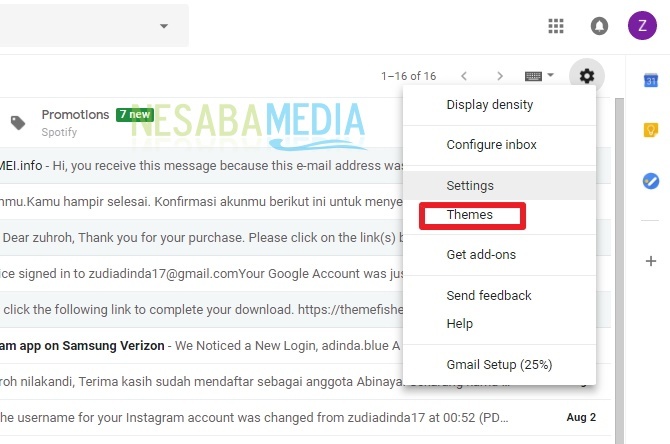
4. След това, моля, изберете една от предоставените теми. Както на снимката по-долу.

5. След това, когато приключите, можете просто да щракнете върху запазване. Преди това обаче можете да промените и фоновия текст. Моля, кликнете върху иконата "А", Както на снимката по-долу. Моля изберете, искате фоновият текст да е светъл или тъмен.

6. Освен това можете да добавите дълбочина на цвета в ъглите на имейла. Моля, кликнете върху иконата, както е показано по-долу. След това, моля, коригирайте колко дълбок цвят искате.

7. След това можете също да размажете фоновото изображение. Моля, кликнете върху иконата, както е показано по-долу. След това, моля, коригирайте нивото на замъгляване на фоновото изображение, което искате.

8. След това, ако всичко е настроено. Моля, щракнете "Запази", Както на снимката по-долу.

9. Тогава външният вид на вашия Gmail се промени. Както на снимката по-долу.

Ами ако искате да го замените със собствена снимка? Може ли?
Можеш. Номерът е, моля, следвайте стъпките по-горе до третата стъпка. След това, моля щракнете „Снимки на мен“ което е по-долу. Както на снимката по-долу.

След това, моля, изберете снимката, която искате. Както на снимката по-долу.
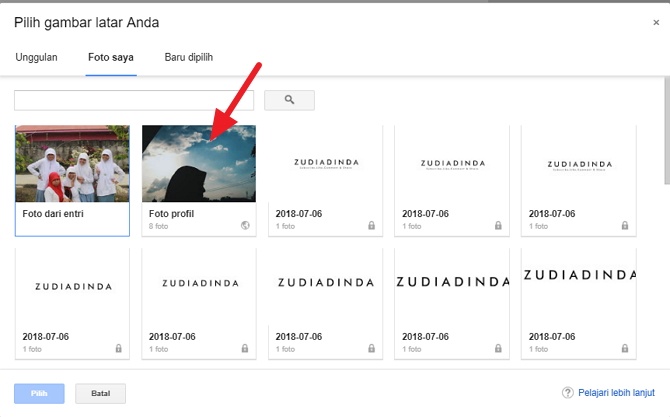
След това, моля щракнете "Избор", Както на снимката по-долу.

След това, моля щракнете "Запази" за да запазите промените. Както на снимката по-долу.

Готово. Фоновото изображение във вашия Gmail се превърна във ваша собствена снимка.
И така, как? Методът е доста лесен и много прост нали? Сега можем да променим темата на Gmail много лесно. Ако ни е скучно с външния вид, можем да го променим по свой вкус.
Ето как да замените темата на Gmail слесно можете да опитате. Ако тази статия може да ви помогне, моля, споделете с приятелите си, за да знаят и как лесно да променят темите на Gmail.







